Operation Manual
Table Of Contents
- Auteursrechten en handelsmerken
- Richtlijnen
- Veiligheidsvoorschriften
- Inhoudsopgave
- Aan de slag met uw apparaat
- Papier gebruiken
- Afdrukken
- Software gebruiken
- Grondbeginselen van het afdrukken
- Afdrukken annuleren
- Afdrukken met speciale lay-outopties
- De printer delen
- Met gebruik van de PostScript Printerdriver en de PCL6 Printerdriver
- Optie installeren
- Verbruiksgoederen vervangen
- Uw printer en software onderhouden
- Probleemoplossing
- Productinformatie
- Hulp vragen
- Technische ondersteuning (website)
- Contact opnemen met de klantenservice van Epson
- Voordat u contact opneemt met Epson
- Hulp voor gebruikers in Europa
- Hulp voor gebruikers in Taiwan
- Hulp voor gebruikers in Australië
- Hulp voor gebruikers in Singapore
- Hulp voor gebruikers in Thailand
- Hulp voor gebruikers in Vietnam
- Hulp voor gebruikers in Indonesië
- Hulp voor gebruikers in Hong Kong
- Hulp voor gebruikers in Maleisië
- Hulp voor gebruikers in India
- Hulp voor gebruikers in de Filippijnen
- Index
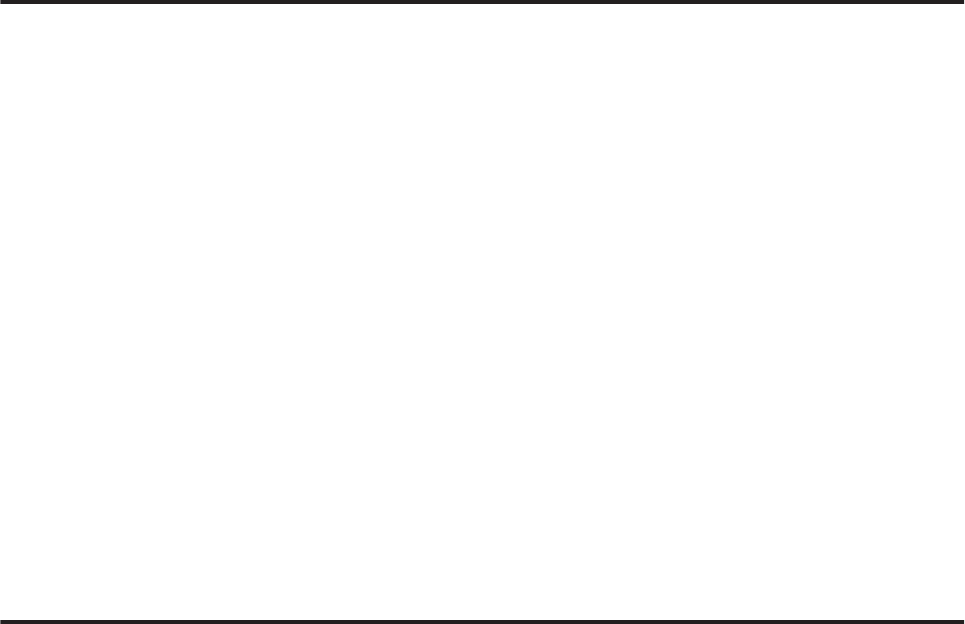
Het hulpprogramma Print Head Alignment (Printkop uitlijnen)
gebruiken in Windows
Om de printkop uit te lijnen met het hulpprogramma Print Head Alignment (Printkop uitlijnen) gaat u als volgt te
werk.
A
Zorg ervoor dat er geen lampjes branden om fouten aan te geven.
B
Zorg ervoor dat papiercassette 1 papier van A4-formaat bevat.
C
Klik met de rechtermuisknop op het printerpictogram op de taskbar (taakbalk) en selecteer Print Head
Alignment (Printkop uitlijnen).
Als het printerpictogram niet wordt weergegeven, leest u in het gedeelte hierna hoe u het pictogram kunt
toevoegen.
& “Via het snelkoppelingspictogram op de taakbalk” op pagina 30
D
Volg de instructies op het scherm om de printkop uit te lijnen.
Het hulpprogramma Print Head Alignment (Printkop uitlijnen)
gebruiken in Mac OS X
Om de printkop uit te lijnen met het hulpprogramma Print Head Alignment (Printkop uitlijnen) gaat u als volgt te
werk.
A
Zorg ervoor dat er geen lampjes branden om fouten aan te geven.
B
Zorg ervoor dat papiercassette 1 papier van A4-formaat bevat.
C
Open het dialoogvenster Epson Printer Utility 4.
& “De printerdriver voor Mac OS X openen” op pagina 30
D
Klik op de knop Print Head Alignment (Printkop uitlijnen).
E
Volg de instructies op het scherm om de printkop uit te lijnen.
Printerinstellingen uitvoeren
Als u de printerdriver hebt geïnstalleerd, kunt u vanaf uw computer verschillende printerinstellingen uitvoeren met
het hulpprogramma voor instellingen.
WP-4011/4015/4025/4091/4095 Gebruikershandleiding
Uw printer en software onderhouden
75










